Virtualisering af et operativsystem installerer det og er i stand til at bruge det inden for en bestemt konfiguration, som vi kender som en "virtuel maskine". Takket være virtualisering kan vi køre to eller flere operativsystemer på samme tid på en sikker og isoleret måde, så vi kan forbedre vores arbejdsgang eller simpelthen give vores nysgerrighed ved at efterlade, hvordan andre operativsystemer er uden at ændre vores virtuelle maskine. Når vi tester virtuelle maskiner, kan vi hovedsagelig finde 3 platforme: VMware, VirtualBox og Hyper-V . Men hvilken er bedre? Hvilken skal vi vælge?
Generelt giver de 3 platforme os det samme: installere og teste operativsystemer oven på vores Windows uden at ændre det og uden risiko for, at hvis noget går galt, kan det påvirke vores data. Et af programmerne er gratis og open source, det andet er kommercielt, og det andet er inkluderet som standard i nogle udgaver af Windows 10.
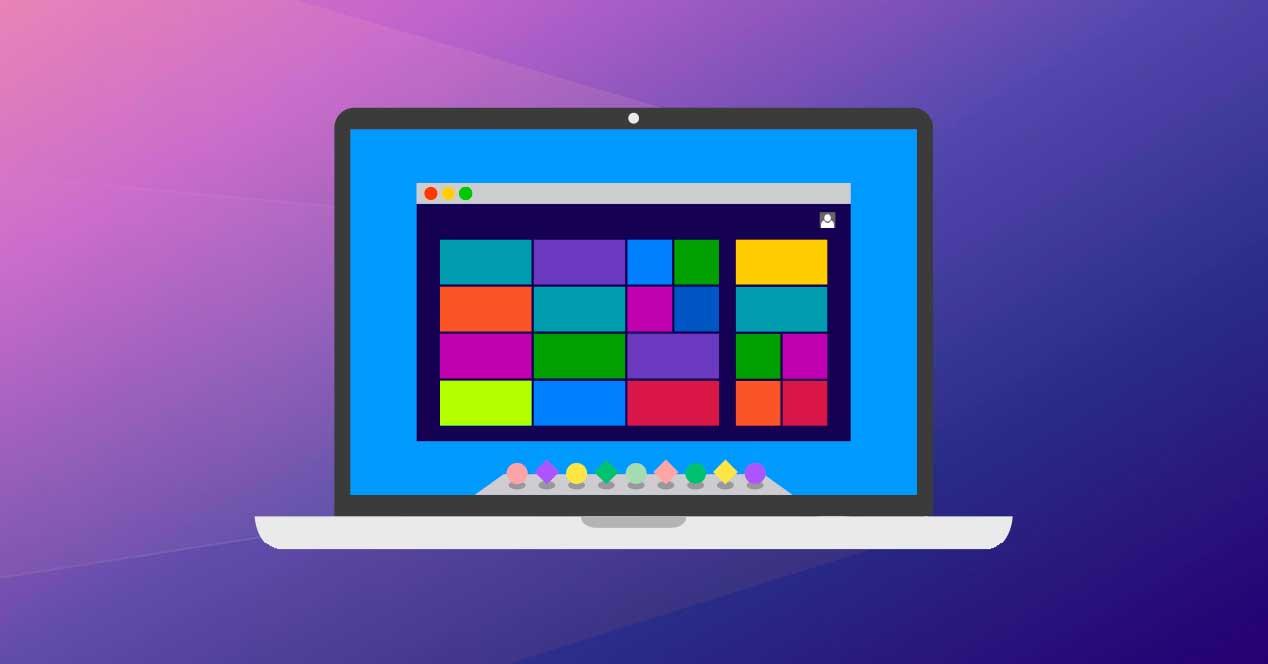
Men selvom de er ens, har hver af dem sine fordele og ulemper. Dernæst ser vi dem.
| VMware | VirtualBox | Hyper-V | |
|---|---|---|---|
| Let at bruge | Midler, medium | Easy | Kompliceret |
| ydeevne | god | Midler, medium | god |
| Snapshots | Ja | Ja | Ikke |
| Del filer | Ja | Ja | Ja, men kompliceret. |
| Windows-integration | Ja | Ja | Ikke |
| Kryptering | Ja | Ja (via gæstetilføjelser) | Ja |
| Kompatible systemer | Windows, Linux, macOS | Windows, Linux, macOS | Windows og Linux (denne med begrænsninger) |
| Pris | Gratis / betalt | Gratis | Gratis |
| Andre | Fremragende sikkerhed | OpenSource | Kun på Windows 10 Pro WSL og WSL2 support W |
VMware Workstation, virtuelle maskiner til professionelle
Inden for hvad der er VMware vi har flere udgaver. På den ene side har vi Arbejdsstationsafspiller , som er den gratis udgave, der har flere begrænsninger, og Workstation Pro , meget mere komplet og uden begrænsninger. Vi skal se på Pro.
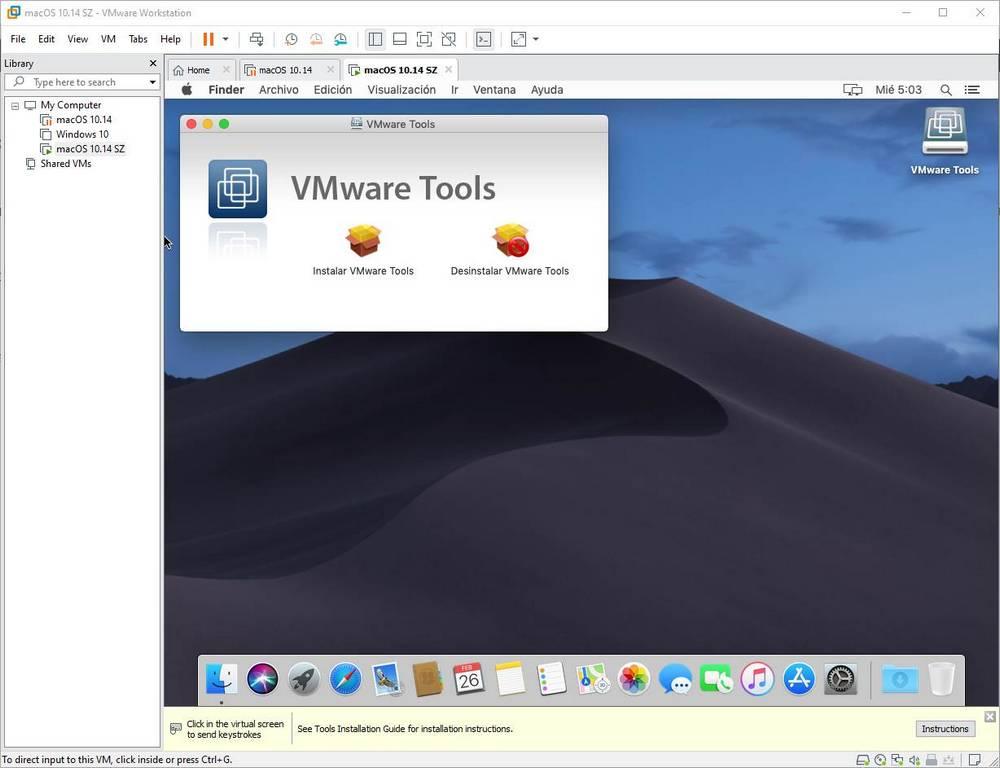
Blandt de vigtigste funktioner kan vi fremhæve et stort antal tilpasnings - og konfigurationsmuligheder for maskinen, der giver os mulighed for at have absolut kontrol over den virtuelle maskine. Ud over at være i stand til at konfigurere den hardware, som vi vil dedikere til virtualisering (f.eks. RAM, CPU, disk osv.), finder vi også en række funktioner, indstillinger og avancerede værktøjer der tillader os f.eks. at anvende yderligere foranstaltninger, sikkerhed og isolering af den virtuelle maskine, hvilket er nyttigt for virksomheder.
Takket være dette program vil vi være i stand til det del nemt alle slags filer mellem vores hoved-pc og den virtualiserede. Det er kompatibelt med chipkort, understøtter USB 3.0 , integreres med vSphere / ESXi og vCloud Air, og har 3D-grafik kompatibel med DirectX og OpenGL.
Når vi har oprettet den virtuelle maskine, kan vi Opret et øjebliksbillede der tillader os at returnere den virtuelle maskine til sin tidligere tilstand til enhver tid, kan vi klone den til at bruge to lige maskiner på samme tid og endda bruge ” Tilknyttede kloner “, En funktion der giver os mulighed for at oprette kopier af en VM uden at kopiere den fuldstændigt og spare meget plads.
Selvfølgelig har det også et værktøj, der hjælper os med let at dele alle slags virtuelle maskiner.
Download VMware . Dette program giver os mulighed for uden problemer at virtualisere alle typer operativsystemer, både Windows og Linux og endda macOS (med nogle ekstra indstillinger). Og det giver også en meget flydende oplevelse. Han kommer også godt overens med retro-systemer, selvom det ikke er hans specialitet.
Vi har altid været i stand til at installere VMware med VirtualBox uden problemer, men siden version 16 går det også godt sammen med Hyper-V, hypervisoren til Windows 10. Således kan vi have alle programmerne sammen på samme tid.
VirtualBox, det gratis og OpenSource-alternativ
VMware er det mest komplette program, som vi kan finde til virtuelle maskiner. Men hvis vores brug er at gå rundt i huset, er det helt sikkert ”for stort” ud over at blive betalt. Og det er her VirtualBox kommer i spil .
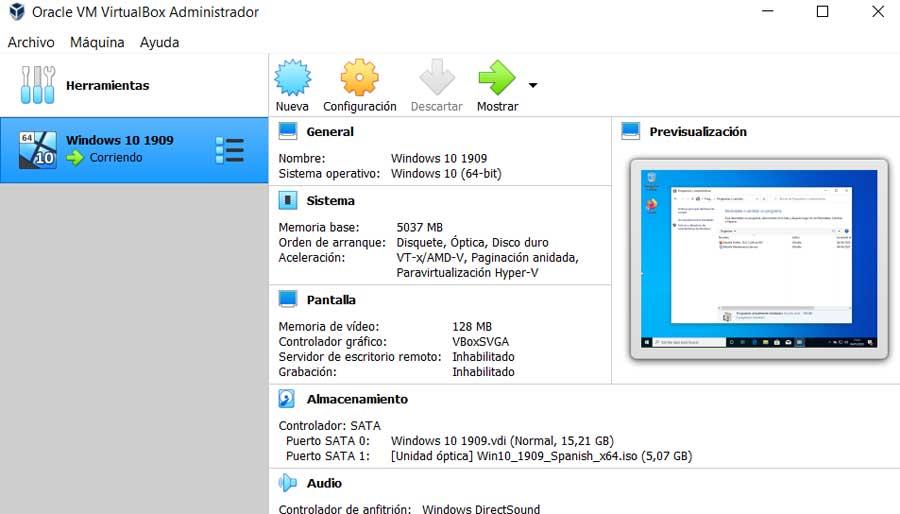
Dette program ejes af Oracle, selvom det er helt gratis og open source software . Enhver bruger, både professionel og personlig, kan bruge denne software uden begrænsninger, selvom nogle af dens udvidelser (såsom USB 3.0, RDP eller PXE) vil kræve betaling af en licens, der giver tilladelse til at bruge dem i professionelle miljøer.
Denne virtualiseringssoftware har alle mulige værktøjer, der gør det let for os andel filer mellem virtuelle maskiner. Derudover kan vi også styre dem fra CMD, hvis vi vil automatisere bestemte opgaver. Det giver dig også mulighed for at oprette snapshots, så du nemt kan vende tilbage til det forrige punkt.
Det har en videooptagelsesfunktion og meget interessante funktioner, der f.eks. Giver os mulighed for at bruge virtualiserede applikationer som om det var systemapplikationer, der "adskiller" dem. Dets største problem er, at det har begrænset support til 3D-grafik . Det er også langsommere når du kører virtuelle maskiner end VMware.
Hent VirtualBox . Dette program giver os mulighed for at virtualisere Windows, Linux og macOS uden problemer. Derudover kommer det meget godt overens med meget mærkelige operativsystemer og endda retro. Dens diskettedrevshåndtering er bedre end VMware. Derudover er den kompatibel med maskiner bygget med VMware.
VirtualBox kan installeres uden problemer sammen med VMware og i de nyeste versioner (specifikt siden 6.0) sammen med Hyper-V.
Hyper-V, Microsofts løsning til WSL og mere
Hvis vi har Windows 10 Pro, så Hyper-V vil være en del af vores operativsystem. Selvom det kan bruges til at installere Windows og Linux, som i tidligere programmer, andre microsoft funktioner får fremtrædende plads i de nyeste versioner af Windows, såsom WSL2, Windows-undersystemet til Linux eller Windows Sandbox, den isolerede tilstand til at køre software på en sikker måde.
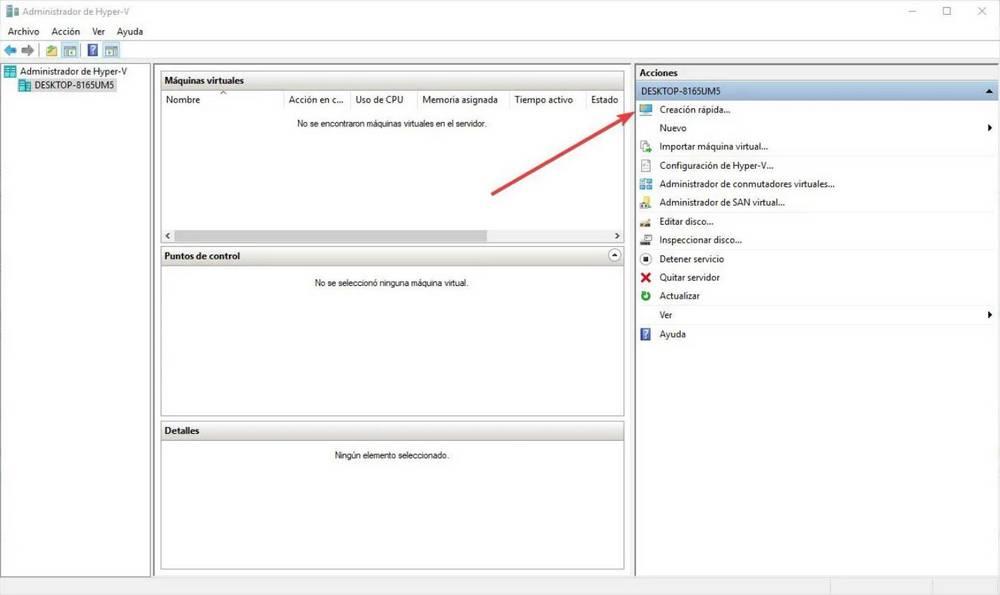
Hyper-V, som et program til virtuelle maskiner, er en meget mere fokuseret funktion, især for brugere, der arbejder i professionelle miljøer . Det tilbyder meget avancerede funktioner og giver dig endda mulighed for at installere virtuelle maskiner på ægte diske, diske der derefter kan bruges til at starte enhver pc.
Hyper-V behøver ikke at blive downloadet hvor som helst, da det er en funktion i Windows 10 Pro (selvom vi bliver nødt til at aktivere det manuelt). Men hvis vi har Home-udgaven, kan vi ikke bruge dette program.
VMware, VirtualBox, Hyper-V ... Hvilken skal jeg vælge?
Sandheden er, at brugen af Hyper-V er meget klar. Hvis vi skal bruge Windows Subsystem til Linux, Sandbox-tilstand eller meget specifikke virtualiseringsplatforme, såsom Docker, bliver vi nødt til at aktivere Windows hypervisor. Ellers, selvom det er specialiseret i Windows, og det er her Microsofts operativsystem fungerer bedst for os, gør dets kompleksitet og begrænsede muligheder det virkelig ikke det værd. Derfor er sagen mellem VirtualBox og VMware.
Hvis vi er en virksomhed, og vi vil drage fuld fordel af virtualiserede operativsystemer, skal vi vælg VMware , specifikt "Workstation Pro" -versionen, da den er den mest avancerede og komplette. Hvis vi er hjemmebrugere, og vi ikke vil gøre en meget avanceret brug, kan et af de to programmer være helt nyttigt. Vi kunne anbefale VMware i tilfælde af installation og ved hjælp af Windows og macOS i virtuelle maskiner og VirtualBox, hvis vi planlægger at teste Linux-distroer eller meget gamle operativsystemer.